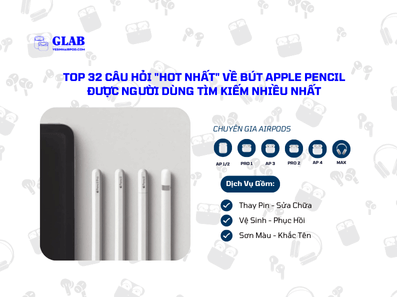Top 32 Câu Hỏi “Hot Nhất” Về Bút Cảm Ứng Apple Pencil Được Người Dùng Tìm Kiếm Nhiều Nhất
Bút cảm ứng Apple Pencil đang là một trong những phụ kiện công nghệ được tìm kiếm nhiều nhất hiện nay. Điều này cho thấy sự quan tâm đặc biệt của người dùng đối với khả năng sáng tạo và tiện ích mà nó mang lại. Dưới đây là top 32 câu hỏi “hot nhất” về bút cảm ứng Apple Pencil mà bạn không nên bỏ lỡ.

1. Có Bao Nhiêu Loại Apple Pencil Hiện Nay ?
Hiện nay có bốn loại Apple Pencil: Apple Pencil thế hệ thứ nhất, Apple Pencil thế hệ thứ hai, Apple Pencil (USB-C) và Apple Pencil Pro, mỗi loại có tính năng và khả năng tương thích khác nhau với các dòng iPad.
2. Apple Pencil (Thế Hệ 1) Tương Thích Với Những Dòng iPad Nào?
Apple Pencil thế hệ thứ nhất tương thích với các dòng iPad sau: iPad mini (thế hệ 5), iPad (thế hệ 6, 7, 8, 9 và 10), iPad Air (thế hệ 3), iPad Pro 12.9 inch (thế hệ 1 và 2), iPad Pro 10.5 inch và iPad Pro 9.7 inch.
3. Apple Pencil (Thế Hệ 2) Tương Thích Với Những Dòng iPad Nào?
Apple Pencil thế hệ thứ 2 tương thích với các dòng iPad Pro 12.9 inch (thế hệ thứ 3, 4, 5 và 6), iPad Pro 11 inch (thế hệ thứ 1, 2, 3 và 4), iPad Air (thế hệ thứ 4 và 5) và iPad mini (thế hệ thứ 6).
4. Apple Pencil (USB-C) Tương Thích Với Những Dòng iPad Nào?
Apple Pencil (USB-C) tương thích với các dòng iPad sau: iPad (thế hệ 10), iPad Air (thế hệ 4 và 5), iPad Pro 11 inch (thế hệ 1, 2, 3 và 4), và iPad Pro 12.9 inch (thế hệ 3, 4, 5 và 6).
5. Apple Pencil Pro Tương Thích Với Những Dòng iPad Nào?
Apple Pencil Pro tương thích với các dòng iPad sau: iPad Pro 13 inch (M4), iPad Pro 11 inch (M4), iPad Air 13 inch (M2) và iPad Air 11 inch (M2).
6. Làm Thế Nào Để Biết iPad Tương Thích Với Loại Apple Pencil Nào ?
Để xác định loại Apple Pencil tương thích với iPad, bạn có thể tham khảo thông tin chi tiết trên trang web chính thức của Apple, xem phần thông số kỹ thuật của mẫu iPad đang sử dụng, kiểm tra danh sách thiết bị tương thích được in trên bao bì sản phẩm Apple Pencil. Hoặc truy cập bài viết của GLAB theo đường dẫn: Apple Pencil Tương Thích Với iPad Nào, Cách Kiểm Tra ?
7. Có Sự Khác Biệt Nào Giữa Apple Pencil Thế Hệ 1 Và 2 ?
Có sự khác biệt đáng chú ý giữa Apple Pencil thế hệ 1 và thế hệ 2, trong đó phiên bản thứ hai vượt trội với thiết kế vát cạnh công thái học, khả năng gắn từ tính tiện lợi và sạc không dây cho các mẫu iPad tương thích, cùng tính năng gõ đúp trực quan để chuyển đổi công cụ, những ưu điểm mà thế hệ đầu tiên với thiết kế trụ tròn và phương thức sạc qua cổng Lightning không có. Để hiểu rõ hơn, bạn có thể tham khảo bài viết chi tiết tại đây !

8. Apple Pencil Có Tương Thích Với iPhone Hay Các Thiết Bị Android Không?
Apple Pencil hiện tại chỉ tương thích với một số mẫu iPad nhất định và không hỗ trợ iPhone hoặc các thiết bị Android.
9. Apple Pencil Dùng Để Làm Gì?
Apple Pencil là một công cụ đa năng được thiết kế để tương tác trực quan và chính xác với màn hình iPad, cho phép người dùng viết, vẽ, phác thảo một cách tự nhiên như trên giấy. Với độ nhạy áp lực và độ nghiêng, Apple Pencil mang lại khả năng điều khiển nét vẽ linh hoạt, tạo bóng và hiệu ứng mĩ thuật tinh tế.
Nó còn hỗ trợ các thao tác như đánh dấu tài liệu, ghi chú nhanh, ký văn bản và điều hướng giao diện người dùng một cách tiện lợi. Đặc biệt, Apple Pencil còn được tích hợp với nhiều ứng dụng chuyên nghiệp trong lĩnh vực thiết kế đồ họa, hội họa, kiến trúc và giáo dục, mở ra vô vàn khả năng sáng tạo và làm việc hiệu quả trên iPad.
10. Bút Cảm Ứng Apple Pencil Dài Bao Nhiêu Cm?
- Apple Pencil (thế hệ 1): 17.57 cm (6.92 inch)
- Apple Pencil (thế hệ 2): 16.6 cm (6.53 inch)
- Apple Pencil (USB-C): 15.5 cm (6.10 inch)
- Apple Pencil Pro: 16.6 cm (6.53 inch)
11. Làm Thế Nào Để Kết Nối Apple Pencil Với iPad?
Để kết nối Apple Pencil với iPad, quy trình thực hiện sẽ khác nhau tùy thuộc vào thế hệ của Apple Pencil và kiểu máy iPad bạn đang sử dụng. Đối với Apple Pencil 1, bạn cần tháo nắp ở đầu bút và cắm đầu Lightning vào cổng Lightning trên iPad. Khi thông báo ghép đôi xuất hiện trên màn hình, hãy nhấn vào “Ghép đôi”. Đối với Apple Pencil 2, bạn chỉ cần gắn bút từ tính vào cạnh bên của iPad tương thích. Một thông báo ghép đôi sẽ hiện ra, bạn chỉ cần nhấn “Ghép đôi” để hoàn tất. Xem thêm hướng dẫn kết nối tại đây.
12. Làm Thế Nào Để Sạc Apple Pencil? Có Những Cách Sạc Nào?
Để sạc Apple Pencil, bạn có thể thực hiện theo một trong hai cách sau: cắm trực tiếp Apple Pencil (thế hệ 1) vào cổng Lightning trên iPad tương thích hoặc gắn Apple Pencil (thế hệ 2) từ tính vào cạnh bên phải của iPad tương thích.
13. Thời Lượng Pin Của Bút Cảm Ứng Apple Pencil Là Bao Lâu?
Thời lượng pin của Apple Pencil có thể kéo dài khoảng 12 giờ sử dụng liên tục sau một lần sạc đầy, tùy thuộc vào thế hệ và cường độ sử dụng. Khi cần sạc, Apple Pencil có thể được sạc nhanh chóng bằng cách kết nối với cổng Lightning hoặc USB-C của iPad (đối với thế hệ 1 và phiên bản USB-C) hoặc sạc không dây từ tính (đối với thế hệ 2 và một số mẫu iPad Pro/Air).

14. Có Thể Xem Dung Lượng Pin Của Apple Pencil Ở Đâu?
Để kiểm tra dung lượng pin của Apple Pencil, bạn có thể thực hiện theo một trong các cách sau.
Cách 1:
Ghép nối và kết nối Apple Pencil với iPad để xem thông báo pin hiển thị trên màn hình.
Cách 2:
Truy cập mục Bluetooth trong phần Cài đặt và tìm Apple Pencil trong danh sách thiết bị đã kết nối; vào mục Apple Pencil trong phần Cài đặt để xem thông tin pin; hoặc thêm tiện ích Pin vào Màn hình chính để theo dõi dung lượng pin của Apple Pencil cùng với các thiết bị Apple khác.
15. Bút Cảm Ứng Apple Pencil Có Cần Được Bật/Tắt Không?
Về cơ bản, Apple Pencil không có nút nguồn để bật/tắt thủ công. Thay vào đó, nó tự động chuyển sang chế độ ngủ khi không được sử dụng trong một khoảng thời gian để tiết kiệm pin và sẽ tự động kết nối lại với iPad khi bạn cầm lên và bắt đầu sử dụng. Để ngắt kết nối hoàn toàn và ngăn tiêu thụ pin, bạn có thể tắt Bluetooth trên iPad hoặc “quên thiết bị” Apple Pencil trong cài đặt Bluetooth. Khi muốn sử dụng lại, bạn chỉ cần kết nối lại Apple Pencil với iPad.
16. Làm Thế Nào Để Sử Dụng Các Cử Chỉ Chạm Trên Apple Pencil 2?
Tận dụng cử chỉ chạm đôi trên Apple Pencil 2 để chuyển đổi nhanh giữa các công cụ (ví dụ: bút và tẩy) trong nhiều ứng dụng, giúp quy trình sáng tạo liền mạch. Tính năng này có thể tùy chỉnh trong cài đặt của từng ứng dụng, mang lại trải nghiệm cá nhân hóa cao. Hãy khám phá để tối ưu hóa Apple Pencil 2 cho nhu cầu của bạn.
17. Có Thể Tùy Chỉnh Các Thao Tác Chạm Trên Apple Pencil 2 Không?
Bạn hoàn toàn có thể tùy chỉnh các thao tác chạm trên Apple Pencil 2. Trong phần cài đặt của iPad. Bạn có thể thiết lập các hành động khác nhau cho thao tác chạm đúp. Chẳng hạn như chuyển đổi giữa công cụ hiện tại và công cụ tẩy, hiển thị bảng màu. Hoặc thậm chí bỏ qua hành động này nếu muốn.
18. Apple Pencil Có Độ Nhạy Không? Nó Hoạt Động Như Thế Nào?
Có, Apple Pencil sở hữu khả năng nhận diện lực nhấn. Cho phép người dùng điều khiển độ đậm nhạt và độ dày của nét vẽ một cách tự nhiên và trực quan. Khi bạn tác động lực mạnh hơn lên màn hình. Apple Pencil sẽ tạo ra nét vẽ đậm và dày hơn, tương tự như cách bạn sử dụng bút chì hoặc cọ vẽ truyền thống. Điều này mang lại trải nghiệm vẽ và viết kỹ thuật số mượt mà và chính xác hơn.
19. Apple Pencil Có Nhận Diện Độ Nghiêng Không? Ứng Dụng Của Tính Năng Này Là Gì?
Có, Apple Pencil có khả năng nhận diện độ nghiêng. Một tính năng quan trọng cho phép người dùng tạo ra các hiệu ứng đổ bóng. Và thay đổi độ đậm nhạt của nét vẽ một cách tự nhiên như khi sử dụng bút chì thật. Ứng dụng của tính năng này rất đa dạng. Đặc biệt hữu ích trong vẽ kỹ thuật số, phác thảo, và ghi chú. Mang lại trải nghiệm sáng tạo và linh hoạt hơn cho người dùng
20. Có Thể Sử Dụng Bút Cảm Ứng Apple Pencil Với Ứng Dụng Nào?
Apple Pencil có thể được tận dụng hiệu quả trong nhiều ứng dụng khác nhau, đặc biệt là các ứng dụng
- Thiết kế đồ họa như Procreate và Adobe Illustrator,
- Ứng dụng hi chú như GoodNotes và Notability,
- Ứng dụng chỉnh sửa ảnh như Adobe Photoshop và Pixelmator.
- Ứng dụng vẽ và phác thảo như Tayasui Sketches và Concepts.
Ngoài ra, nó còn tương thích với các ứng dụng văn phòng để ghi chú và đánh dấu tài liệu. Mang lại trải nghiệm sử dụng linh hoạt và trực quan.
21. Apple Pencil Có Thể Thay Thế Hoàn Toàn Ngón Tay Khi Sử Dụng iPad Không?
Tuy Apple Pencil mang lại trải nghiệm viết và vẽ tự nhiên, độ chính xác cao cùng nhiều tính năng đặc biệt, nó không thể thay thế hoàn toàn ngón tay trong mọi thao tác sử dụng iPad do một số cử chỉ hệ thống và tương tác đa điểm vẫn được tối ưu hóa cho cảm ứng ngón tay.

22. Tại Sao Apple Pencil Của Tôi Không Kết Nối Được Với iPad?
Apple Pencil không nhận iPad? Hãy bật Bluetooth trong Cài đặt, kiểm tra và “Quên thiết bị này” nếu thấy bút, rồi thử kết nối lại. Đảm bảo Apple Pencil đã sạc đầy bằng cách gắn vào iPad hoặc dùng sạc chuyên dụng. Thử khởi động lại iPad. Nếu vẫn không được, kiểm tra tính tương thích, ngòi bút và cổng kết nối. Cuối cùng, hãy liên hệ với GLAB, dịch vụ sửa chữa Apple Pencil nếu cần.
23. Tại Sao Bút Cảm Ứng Apple Pencil Của Tôi Không Sạc Được?
Khi Apple Pencil không nhận sạc, bạn có thể chủ động giải quyết bằng cách:
- Chắc chắn rằng không có vật cản giữa Pencil và iPad (ví dụ như ốp lưng dày),
- Thực hiện việc khởi động lại Bluetooth trên iPad và kết nối lại Pencil,
- Làm sạch cẩn thận các điểm tiếp xúc để loại bỏ bụi bẩn.
- Cập nhật phần mềm iPad lên bản mới nhất.
Nếu các biện pháp trên không hiệu quả, rất có thể pin của Pencil đã hỏng và bạn nên nghĩ đến việc thay thế.
24. Đầu Ngòi Của Apple Pencil Bị Mòn Thì Phải Làm Sao ? Có Thể Thay Thế Được Không?
Sau một thời gian sử dụng, đầu ngòi Apple Pencil có thể hao mòn. Apple cung cấp sẵn các đầu ngòi thay thế chính hãng, giúp người dùng dễ dàng duy trì trải nghiệm viết vẽ tối ưu bằng cách thay mới. Bạn có thể mua phụ kiện này trực tiếp từ Apple hoặc các nhà bán lẻ (bên thứ ba) như GLAB, và đặt hàng ngay tại đây.
25. Làm Thế Nào Để Vệ Sinh Apple Pencil?
Để vệ sinh Apple Pencil một cách chuyên nghiệp. Hãy dùng một miếng vải mềm, khô và không có xơ để lau nhẹ nhàng thân bút từ đầu ngòi đến phần đuôi. Tránh lau trực tiếp vào đầu ngòi hoặc cổng kết nối USB-C (nếu có). Đối với các vết bẩn cứng đầu, có thể làm ẩm nhẹ vải bằng nước cất hoặc dung dịch cồn isopropyl 70% rồi lau cẩn thận. Đảm bảo không để chất lỏng lọt vào bên trong thân bút.
26. Apple Pencil Có Dễ Bị Trầy Xước Không? Có Nên Dùng Phụ Kiện Bảo Vệ Không?
Mặc dù ngòi của Apple Pencil được thiết kế bằng vật liệu mềm để tránh trầy xước màn hình iPad, bụi bẩn. Hoặc các hạt cứng bám trên ngòi hoặc màn hình vẫn có thể gây ra vết xước. Do đó, việc sử dụng miếng dán bảo vệ màn hình là một biện pháp phòng ngừa hiệu quả để duy trì màn hình iPad luôn mới. Ngoài ra, các phụ kiện bảo vệ khác cho Apple Pencil như vỏ bọc silicone. Hoặc các loại ốp cũng có thể giúp tránh trầy xước và hư hỏng cho thân bút. Đồng thời mang lại cảm giác cầm nắm tốt hơn.
27. Nên Mua Bút Cảm Ứng Apple Pencil Thế Hệ 1 Hay Thế Hệ 2?
Để chọn Apple Pencil, điều quan trọng nhất là xem xét khả năng tương thích với iPad của bạn. Apple Pencil 1 “dễ dãi” hơn, dùng được với nhiều mẫu iPad. Trong khi Apple Pencil 2 chỉ dành cho một số dòng iPad Pro và Air nhất định. Về tính năng, Apple Pencil 2 nổi bật với sạc từ tính, thao tác chạm đôi và thiết kế tiện dụng. Nếu iPad của bạn không hỗ trợ Apple Pencil 2 hoặc bạn muốn tiết kiệm chi phí. Apple Pencil 1 vẫn đáp ứng tốt các nhu cầu cơ bản.

28. Nên Mua Bút Cảm Ứng Apple Pencil Pro Hay 2?
Chọn Apple Pencil nào? Hãy nghĩ về nhu cầu và iPad của bạn. Apple Pencil Pro mang đến trải nghiệm chuyên nghiệp hơn với các tính năng bóp, xoay, phản hồi xúc giác, xem trước điểm chạm, chuyển đổi nhanh và định vị. Apple Pencil 2 vẫn xuất sắc với độ chính xác cao, độ trễ thấp, nhận diện nghiêng và sạc từ tính. Nếu bạn cần những tính năng tiên tiến nhất, Pro là lựa chọn. Nếu không, thế hệ thứ 2 vẫn rất tốt cho các tác vụ hàng ngày và sáng tạo cơ bản, có thể tiết kiệm chi phí hơn. Luôn kiểm tra khả năng tương thích với iPad của bạn!
29. Bút Cảm Ứng Apple Pencil Có Bluetooth Không?
Câu trả lời là CÓ, Apple Pencil kết nối với iPad thông qua Bluetooth để thực hiện các chức năng như vẽ, viết và điều khiển.
30. Bút Cảm Ứng Apple Pencil Có Nam Châm Không? (Đối Với Thế Hệ 2)
Apple Pencil thế hệ thứ 2 sở hữu nam châm tích hợp. Một cải tiến đáng chú ý cho phép nó dễ dàng gắn chặt vào cạnh bên của các dòng iPad Pro và iPad Air tương thích. Nhờ đó, việc sạc và cất giữ trở nên vô cùng thuận tiện.
31. Giá Của Bút Cảm Ứng Apple Pencil Là Bao Nhiêu?
Hiện tại, giá của Apple Pencil có thể khác nhau tùy thuộc vào phiên bản (thế hệ 1, thế hệ 2, USB-C hoặc Pro) và nhà bán lẻ. Với mức giá dao động từ khoảng 2.000.000 VNĐ đến 3.500.000 VNĐ tùy theo từng phiên bản và chính sách bán hàng của các cửa hàng. Để có thông tin chi tiết và chính xác nhất về giá. Bạn nên tham khảo trực tiếp tại các cửa hàng bán lẻ sản phẩm Apple chính hãng. Hoặc các nhà phân phối uy tín trên toàn quốc.
32. Khi Nào Apple Sẽ Ra Mắt Apple Pencil Thế Hệ Mới?
Hiện tại, Apple chưa công bố chính thức về thời điểm ra mắt Apple Pencil 3. Tuy nhiên, theo các nguồn tin rò rỉ và phân tích từ giới công nghệ, sản phẩm này có thể sẽ được giới thiệu vào cuối năm nay hoặc đầu năm sau.
Trên đây là tổng hợp 32 câu hỏi được quan tâm nhất về bút cảm ứng Apple Pencil. Nếu bạn còn bất kỳ câu hỏi nào khác, đừng ngần ngại chia sẻ với BLOG của GLAB nhé!